ISDone.dll: При разопаковането възникна грешка. Грешка ISDone.dll
Днес ще обсъдим как да поправите неизправността на компонента ISDone.dll. "При разопаковане възникна грешка" - често срещано съобщение на този тип се появява при потребители на операционни системи Windows 8 и 7.
съдържание
антивирусен
 Може да възникне грешка "ISDone.dll - разопакователна грешка", докато разопаковате архива, изтегления от интернет или когато инсталирате игри с приложението, за да инсталирате Innosetup. За да разрешите този проблем, първо изключете антивирусния процес. Ако този метод работи, няма да е необходимо да правите нищо друго, проблемът ще бъде решен.
Може да възникне грешка "ISDone.dll - разопакователна грешка", докато разопаковате архива, изтегления от интернет или когато инсталирате игри с приложението, за да инсталирате Innosetup. За да разрешите този проблем, първо изключете антивирусния процес. Ако този метод работи, няма да е необходимо да правите нищо друго, проблемът ще бъде решен.
Път към елемент
 Грешката, свързана с ISDone.dll, не винаги може да бъде решена чрез деактивиране на антивируса. Възможна причина за това е пътят до материала, ако съдържа знаци с нелатински произход. С други думи, ако името на директорията е посочено на руски, например C: Games, трябва да го преименуваме. Пътят в нашия случай трябва да изглежда така: C: Games. Грешката "ISDone.dll: възникна грешка при разопаковане" може да се повтори. Може би пътят към обработвания елемент е много дълъг, като в него се появяват нелатински символи. В този случай преместете файла в основната директория на главното устройство C или друго подходящо местоположение с кратък адрес.
Грешката, свързана с ISDone.dll, не винаги може да бъде решена чрез деактивиране на антивируса. Възможна причина за това е пътят до материала, ако съдържа знаци с нелатински произход. С други думи, ако името на директорията е посочено на руски, например C: Games, трябва да го преименуваме. Пътят в нашия случай трябва да изглежда така: C: Games. Грешката "ISDone.dll: възникна грешка при разопаковане" може да се повтори. Може би пътят към обработвания елемент е много дълъг, като в него се появяват нелатински символи. В този случай преместете файла в основната директория на главното устройство C или друго подходящо местоположение с кратък адрес.
измама
 Обърнете внимание, че за решението на въпрос за това как да се определи ISDone.dll в Интернет, можете да препоръчате да изтеглите файл със същото име. След това ще бъдете подканени да го инсталирате в системната директория. Също така можете да намерите програми, за които се предполага, че коригират тези грешки. Всъщност такива методи няма да работят. Не се препоръчва да изтегляте файлове или приложения, тъй като те най-вероятно ще носят вирус. В момента няма инструменти за решаване на този проблем, които можете просто да изтеглите от мрежата. Само ръчните настройки могат да коригират ситуацията. Бъдете внимателни и не попадат в ръцете на измамници!
Обърнете внимание, че за решението на въпрос за това как да се определи ISDone.dll в Интернет, можете да препоръчате да изтеглите файл със същото име. След това ще бъдете подканени да го инсталирате в системната директория. Също така можете да намерите програми, за които се предполага, че коригират тези грешки. Всъщност такива методи няма да работят. Не се препоръчва да изтегляте файлове или приложения, тъй като те най-вероятно ще носят вирус. В момента няма инструменти за решаване на този проблем, които можете просто да изтеглите от мрежата. Само ръчните настройки могат да коригират ситуацията. Бъдете внимателни и не попадат в ръцете на измамници!
Код за повреда и нейните типове
 Сега нека видим какво да правите, ако има грешка "ISDone.dll - архивът е корумпиран". Тази грешка може да бъде придружена от следните кодове: 12, 7, 6. Също така съобщението на английски език може да се покаже: "ГРЕШКА: архивните данни са повредени". Не се изключва възникването на повреда с код "1". Свързаната с ISDone.dll грешка често се случва при инсталирането на Creed Assassinrsquo, Day One, Crysis Warhead, Resident Evil. Възможно е да има неуспех и по време на инсталирането на други игри. Ще обсъдим как да го оправим в тази ситуация в следващия раздел на този материал.
Сега нека видим какво да правите, ако има грешка "ISDone.dll - архивът е корумпиран". Тази грешка може да бъде придружена от следните кодове: 12, 7, 6. Също така съобщението на английски език може да се покаже: "ГРЕШКА: архивните данни са повредени". Не се изключва възникването на повреда с код "1". Свързаната с ISDone.dll грешка често се случва при инсталирането на Creed Assassinrsquo, Day One, Crysis Warhead, Resident Evil. Възможно е да има неуспех и по време на инсталирането на други игри. Ще обсъдим как да го оправим в тази ситуация в следващия раздел на този материал.
Сканиране на персонален компютър на трета страна
 Проблемът, описан в този материал, може да бъде придружен от различни съобщения. Един от тях изглежда така: "ISDone.dll: този файл се използва от инсталатора за разопаковане". За решаването на проблема е необходимо да се извършат няколко стъпки, които на пръв поглед може да изглеждат много странни, докато ефективността на този подход е много висока.
Проблемът, описан в този материал, може да бъде придружен от различни съобщения. Един от тях изглежда така: "ISDone.dll: този файл се използва от инсталатора за разопаковане". За решаването на проблема е необходимо да се извършат няколко стъпки, които на пръв поглед може да изглеждат много странни, докато ефективността на този подход е много висока.
Преместваме файла на външен компютър. Използваме USB флаш устройство или локална мрежа за това. Ако файлът работи правилно след прехвърлянето, проблемът се крие в първия компютър. Обърнете внимание, че има няколко причини за настоящата ситуация, но основните са проблеми с паметта и системата.
В случай, че възникне подобна грешка на друг компютър, зареждаме въпросния файл директно от източника на Интернет, използван по-рано. Разопаковайте или инсталирайте елемента. Така че, ако по време на прехвърлянето грешката се повтаря, изтеглете файла на нов компютър, но от предишния източник и го разгърнете там. В случай че тези действия доведоха до стабилна работа на пакета на втория компютър, най-вероятно е първата недостатъчна памет за възпроизвеждане на елемента.
За да разрешите проблема, е необходимо да започнете смяната на хардуера на компютъра, а именно, че трябва да инсталирате по-модерен RAM модул. Следва да се отбележи, че самото неизправност на "ISDone.dll - грешка, която възникна при разопаковане" най-често се дължи на хардуерни проблеми, проблемите директно на операционната система Windows рядко водят до този резултат.
В случай, че горните методи не работят, изтеглете файла от алтернативен източник. Можем също да използваме приложение, наречено Universal Unpacker. В оригинала - Universal Extractor. Това е безплатна програма. С това решение в някои случаи можете да декомпресирате инсталираните архиви, които системата изглежда е повредена.
Оперативна памет
Ако се установи, че причината за неизправността на файла "ISDone.dll е повреден" е RAM, дезактивирайте съответните модули едно по едно. Пуснете обработения файл след премахването на всеки от елементите на паметта. Операциите за анализиране на компютъра трябва да се извършват само в състояние "изключено". Тази операция се препоръчва да бъде поверена на експертите. Този подход изисква много време, изключителна предпазливост и професионализъм, но в някои случаи е ефективен. В резултат на това файлът може да печели. По-добре е обаче да купувате нови памет модули, ако има такава възможност.
ръководство
 В заключение, ще ви дадем инструкция стъпка по стъпка, в която ще опишем ключовите стъпки в отстраняването на "ISDone.dll - възникна грешка при разопаковането".
В заключение, ще ви дадем инструкция стъпка по стъпка, в която ще опишем ключовите стъпки в отстраняването на "ISDone.dll - възникна грешка при разопаковането".
1. Деактивирайте антивирусната защита.
2. Обърнете внимание на обясненията, които следват думата ГРЕШКА.
3. Изтеглете пакета отново или от друг източник.
4. Обновяваме използвания архиватор до последната версия.
5. Използваме лицензираната версия на софтуера.
6. Инсталирайте RAR.
7. Инсталирайте 7-цип.
8. Преименувайте всички папки, които са в пътя към приложението с латински букви.
9. Увеличете размера на файла за пейджинг.
10. Преинсталирайте операционната система.
11. Променете модулите с памет.
Ако срещнете горната грешка, не забравяйте, че въпреки факта, че тя се отнася до архивните щети, в 99% от случаите е в ред. В този случай установяването на причините за грешката с нейния код е неефективно. Ако описанието на неизправността показва следното: "не е проверена CRC Check", това може да означава валидна корупция в архива. Ако бележката към грешката показва: "Декомпресията е неуспешна", причината се крие в използвания компютър. Как да бъдем в тази ситуация - вече разгледахме по-горе.
В стъпка 9 на инструкцията е споменат суап файл. За да работите с него, отидете на свойствата на системата. Отворете секцията "Разширени". Използвайте функцията "Опции". В новия прозорец се върнете в раздела "Разширени". Освен това в елемента "Виртуална памет" използваме функцията "Промяна". Премахнете отметката с автоматично откриване на силата на звука замествам файла. Посочете локалния диск за неговото разположение. Използваме всякакъв обем, освен системата, където има много свободно пространство. Задайте максимална стойност, равна на размера на RAM, и кликнете върху бутона "Set". Запазете параметрите.
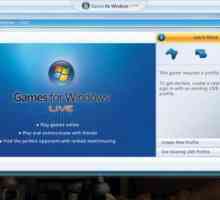 Игри за Windows Live, грешка в връзката: как да се фиксира?
Игри за Windows Live, грешка в връзката: как да се фиксира? Грешка 1073 в APB: Reloaded - какво трябва да направя?
Грешка 1073 в APB: Reloaded - какво трябва да направя? Грешка в X3daudio1 7 dll: какво е и как да го поправите
Грешка в X3daudio1 7 dll: какво е и как да го поправите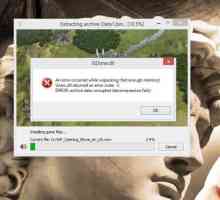 Как да се отървете от ISDone.dll грешка?
Как да се отървете от ISDone.dll грешка?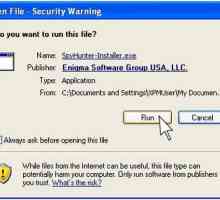 Компютърът изведнъж се рестартира или възникна неочаквана грешка: какво трябва да направя?
Компютърът изведнъж се рестартира или възникна неочаквана грешка: какво трябва да направя? Unarc.dll връща код за грешка 12: как да го коригира?
Unarc.dll връща код за грешка 12: как да го коригира? В кои случаи Unarc.dll може да върне код за грешка 6?
В кои случаи Unarc.dll може да върне код за грешка 6?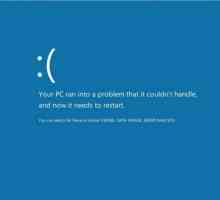 Грешка при вкарване на данни за грешки в Windows 8: Причини и техники за корекция
Грешка при вкарване на данни за грешки в Windows 8: Причини и техники за корекция Unarc.dll връща код за грешка 6: как да го поправим?
Unarc.dll връща код за грешка 6: как да го поправим?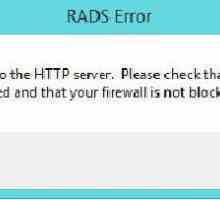 Rads error League of Legends: какво трябва да направя, ако се появи тази грешка?
Rads error League of Legends: какво трябва да направя, ако се появи тази грешка?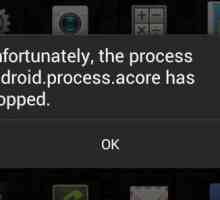 Android Process Acore: Възникна грешка. Какво трябва да направя?
Android Process Acore: Възникна грешка. Какво трябва да направя?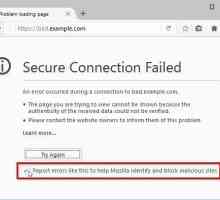 При създаването на сигурна връзка възникна грешка: няколко типични ситуации и методи за…
При създаването на сигурна връзка възникна грешка: няколко типични ситуации и методи за… Блейд и душата: Грешка 1073, решения
Блейд и душата: Грешка 1073, решения Съобщение с код 0x80070643 `Възникна грешка при инсталиране: какво означава и как да се…
Съобщение с код 0x80070643 `Възникна грешка при инсталиране: какво означава и как да се… Инструкции стъпка по стъпка в случай на съобщение: "Възникна грешка в приложението за…
Инструкции стъпка по стъпка в случай на съобщение: "Възникна грешка в приложението за…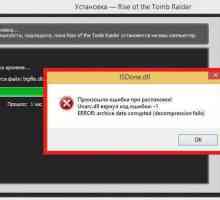 Шест начина за отстраняване на грешката "Unarc.dll връща код за грешка - 1"
Шест начина за отстраняване на грешката "Unarc.dll връща код за грешка - 1" Какво е xlive.dll и как да поправите грешката, свързана с този файл
Какво е xlive.dll и как да поправите грешката, свързана с този файл Как да разреша проблема, ако възникна грешка в com.google.process.gapps?
Как да разреша проблема, ако възникна грешка в com.google.process.gapps? Какво трябва да направя, ако възникна грешка при инициализиране или актуализиране на превода на…
Какво трябва да направя, ако възникна грешка при инициализиране или актуализиране на превода на… Грешка 692 - неизправност или временна трудност?
Грешка 692 - неизправност или временна трудност? Грешка 14: как да разрешите проблема
Грешка 14: как да разрешите проблема